
Fingerprint или же цифровой отпечаток, это уникальный браузерный идентификатор, который позволяет сайтам отслеживать информацию о браузере и устройстве пользователя. При отправлении запроса к сайту, браузер обменивается данными, составляющими цифровой отпечаток с веб-сервером, и целевой сайт получает данные о пользователе. Fingerprint напрямую влияет на анонимность пользователя в интернете, так как включает в себя такую информацию:
Также стоит упомянуть Canvas Fingerprint - технологию, схожую со стандартным Fingerprint по функционалу, но имеющую некоторые отличия. Этот метод получения цифрового отпечатка использует элемент HTML5 Canvas для создания невидимого изображения в браузере пользователя, которое затем преобразуется в уникальный цифровой код. Из-за различий в рендеринге изображения разными браузерами и устройствами, код становится уникальным для каждого пользователя. Данная технология часто используется вместе со стандартным Fingerprint для повышения точности идентификации.
Изначально технология Fingerprint разрабатывалась для предотвращения мошеннической деятельности в сети. Например, цифровой отпечаток активно использовался банковскими структурами, чтобы эффективно и быстро определять подозрительную активность на сайте. Со временем, функционал данной технологии значительно расширился, и теперь применяется практически во всех сферах интернет-деятельности.
Множество компаний и веб-ресурсов собирают информацию о своих посетителях для дальнейшего анализа поведенческих факторов, например, на что обращают внимание пользователи чаще всего, какие страницы посещают наибольшее количество раз. Эта информация помогает в дальнейшем скорректировать контент на ресурсе, а также сделать персонализированную рекламу более эффективной. К примеру, если пользователь использует для сёрфинга в интернете устаревший смартфон, различные сервисы, обладая данной информацией, могут предлагать персонализированную рекламу смартфонов нового поколения.
Также немаловажная роль Fingerprint это предоставление пользователю оптимизированного для определенного устройства сайта. На основе цифрового отпечатка сервер понимает, с какого устройства выполняется запрос к сайту, и открывает нужную версию.
Таким образом, фингерпринт, в совокупности с IP-адресом пользователя, являются его основными идентификаторами в сети, и для достижения максимального уровня анонимизации соединения необходимо изменить эти параметры. Использование разных цифровых отпечатков будет полезно, например, при мультиаккаунтинге. Благодаря настройке отдельных фингерпринтов для разных аккаунтов, можно избежать нежелательных блокировок и ассоциации профилей между собой, так как сервер не сможет отследить, что аккаунтами пользуется один человек. Далее мы подробнее рассмотрим возможности, доступные пользователю для смены цифрового отпечатка.
Для проверки фингерпринта предусмотрено несколько способов, однако не все они одинаково информативны. Отдельные параметры цифрового отпечатка, например, User-agent, можно узнать, используя инструменты разработчика в браузере. Для этого нажмите F12, перейдите в раздел “Консоль” и введите команду - console.log(navigator.userAgent).
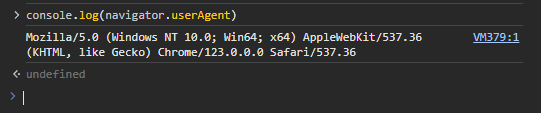
Однако, более удобным и универсальным способом проверить цифровой отпечаток устройства, является использование специализированных онлайн-чекеров, например:
Для проверки необходимо открыть специализированный сайт, и чаще всего информация об устройстве будет отображена на главной странице. Приведем примеры, как это может выглядеть.
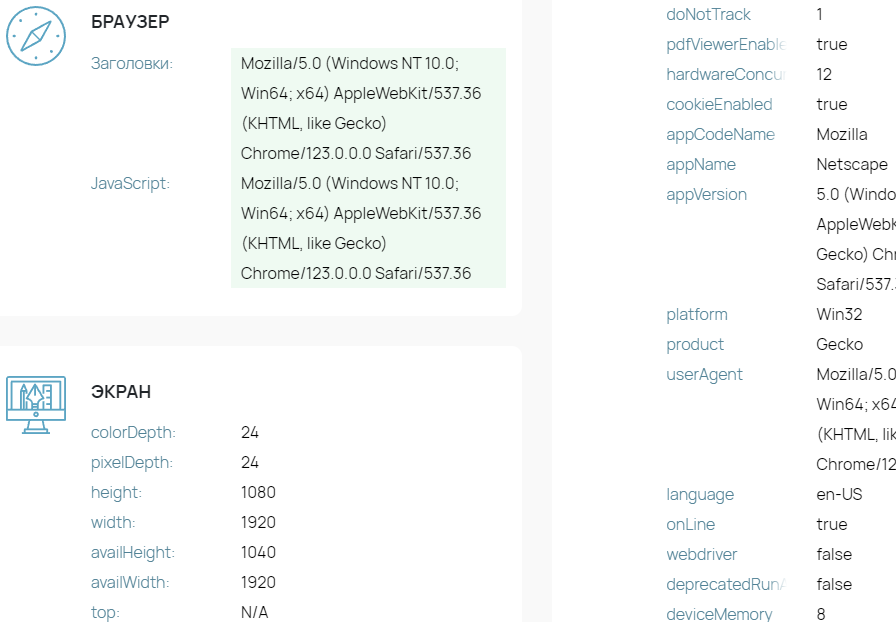
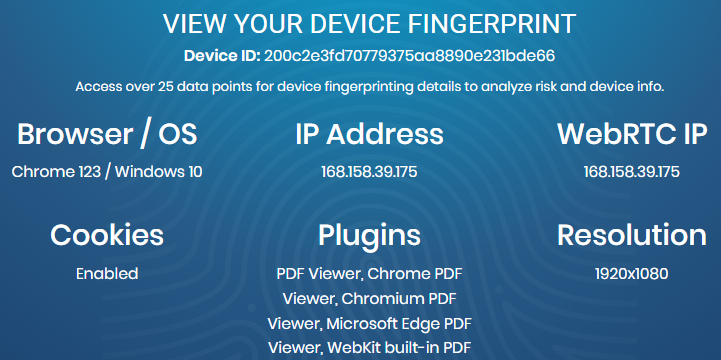
Таким образом, при дальнейшей смене цифрового отпечатка, с помощью онлайн-чекеров можно проверить, изменились ли необходимые параметры, и при необходимости внести дальнейшие корректировки в настройки.
Изменение параметров цифрового отпечатка значительно повысит анонимность пользователя в сети, а также позволит избежать блокировок в сфере мультиаккаунтинга. Способов подменить Fingerprint достаточно много, но каждый из них имеет свою степень эффективности, рассмотрим их подробнее:
Только настройка прокси-сервера, как и работа через анонимный режим в браузере, не позволяют изменить цифровой отпечаток полностью, из-за чего их отдельное применение не будет эффективным. В свою очередь, отключение плагинов может повлиять на отображение контента на сайтах. Поэтому рассмотрим два наиболее эффективных способа: использование специализированных расширений и антидетект-браузеров в целях смены Fingerprint совместно с настройкой прокси-сервера.
Плагины для управления цифровым отпечатком можно найти в магазинах расширений браузеров. Они позволяют блокировать отправку определенных параметров фингерпринта на целевой сервер, чтобы обеспечить более высокий уровень анонимности в сети. Рассмотрим, как это работает, на примере расширения “Privacy Tweaks”, доступного в браузерах Google Chrome и Mozilla Firefox.

На главной странице расширения во вкладке “Tweaks” представлено большое количество переключателей, которые позволяют:
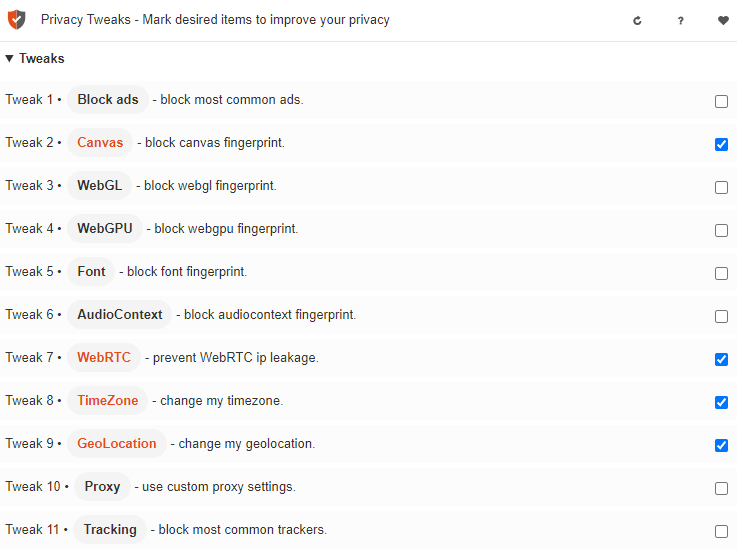
Вкладка “Settings” позволяет вручную настроить определенные параметры, такие как часовой пояс, геолокация, прокси-сервер, а также возможность добавить определенные сайты в исключения при работе с расширением.
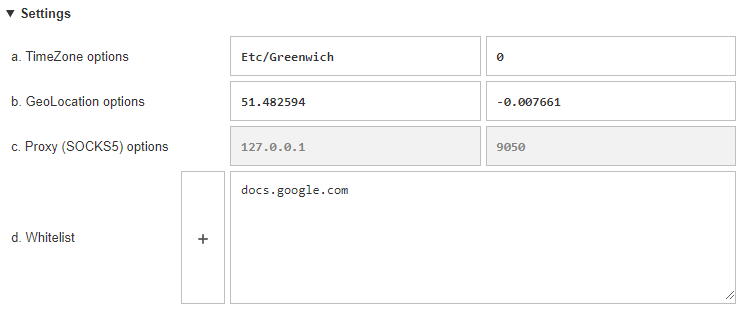
Рекомендуется использовать Privacy Tweaks в связке с приватным прокси-сервером для обеспечения дополнительного уровня анонимизации соединения.
Наиболее проверенным методом подмены Fingerprint является использование анонимных браузеров, многие из которых обладают встроенным функционалом для точечной настройки этих данных. Рассмотрим подробнее, как изменить параметры цифрового отпечатка на примере антидетект-браузера AdsPower, который имеет бесплатную версию с достаточным для таких целей функционалом.
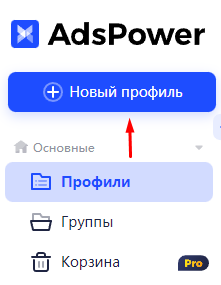
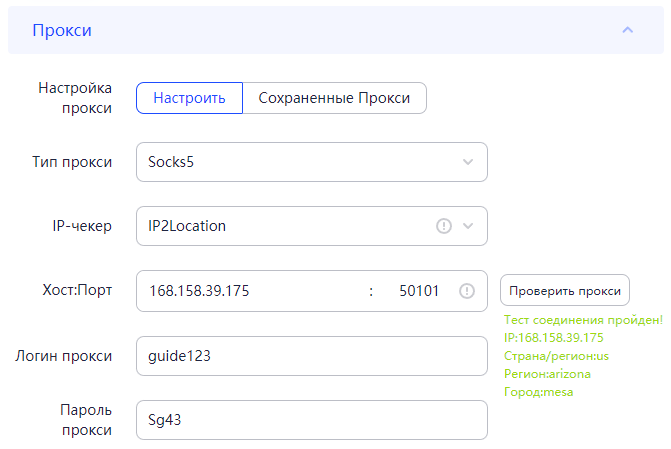
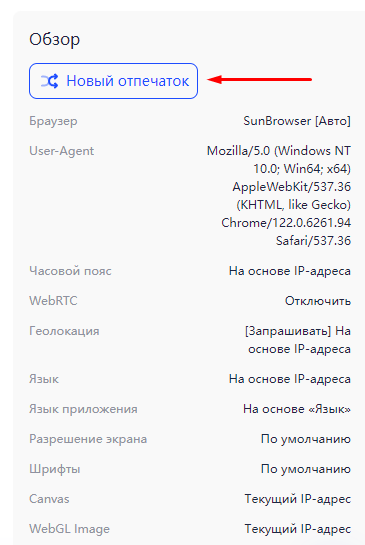

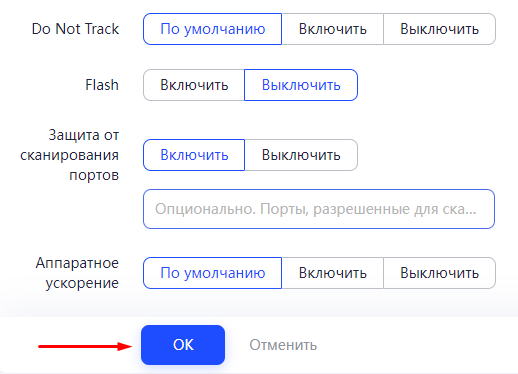

На этом настройка с помощью браузера AdsPower завершена. По аналогичному принципу работают большинство антидетект-браузеров.
В заключение стоит отметить, что наилучшим решением станет использование антидетект-браузеров в связке с прокси, что позволит полностью видоизменить фингерпринт. Этот вариант подойдет для работы в сфере продвижения сайтов, криптовалют, рекламы. Для более простых задач пользователи могут воспользоваться специальными расширениями для браузеров.
Комментарии: 0